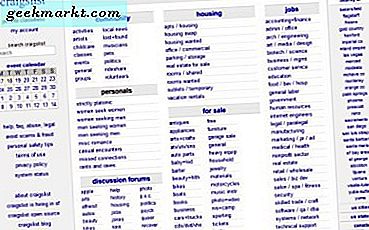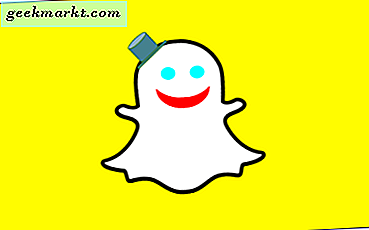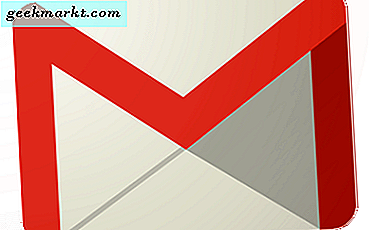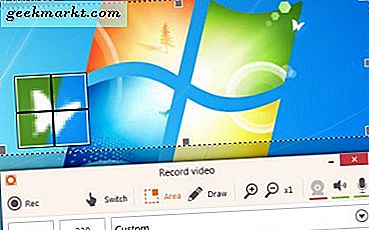Jika Anda menggunakan komputer untuk waktu yang cukup lama, Anda mungkin telah menemukan situasi di mana Anda harus berurusan dengan masalah terkait jaringan atau ingin memantau lalu lintas masuk dan keluar ke komputer Anda. Ini terutama benar jika Anda adalah administrator jaringan atau seseorang yang berurusan dengan banyak hal terkait jaringan.
Jadi, jika Anda membutuhkannya, berikut adalah beberapa alat pemantauan jaringan Windows terbaik dan berguna.
Baca juga:5 Cara Memantau Penggunaan Broadband di Windows
Alat Pemantauan Jaringan untuk Windows
1. Monitor Sumber Daya
Windows memiliki banyak alat pemantauan bawaan yang dapat memantau berbagai aktivitas. Di antara semua monitor yang Anda dapatkan di Windows, Resource Monitor adalah salah satu alat paling berguna yang harus diketahui setiap pengguna Windows. Menggunakan Resource Monitor, Anda dapat memantau CPU, Memori, Disk, dan Jaringan Anda.
Resource Monitor dapat memberi Anda gambaran menyeluruh tentang hal-hal seperti aktivitas jaringan lengkap, proses dengan aktivitas jaringan, koneksi TCP aktif saat ini, dan daftar semua port yang mendengarkan. Jika Anda adalah pengguna rumahan umum, maka Resource Monitor adalah semua yang Anda butuhkan.

Bagaimana itu bekerja: Anda dapat dengan mudah mengakses Resource Monitor dengan mencarinya di menu mulai. Di Resource Monitor, navigasikan ke tab "Jaringan", dan Anda akan melihat aktivitas jaringan dari semua proses Anda.
Pro: Resource Monitor adalah alat bawaan dan mudah digunakan. Ini dapat menunjukkan kepada Anda semua koneksi aktif dan port yang berfungsi.
Kekurangan: Aplikasi bawaan ini hanya memungkinkan Anda memantau aktivitas jaringan. Anda sebenarnya tidak dapat mengontrol aktivitas.
2. Monitor Jaringan Microsoft
Microsoft Network Monitor adalah alat pemantauan jaringan gratis dan canggih untuk Windows dari Microsoft. Ini dapat digunakan untuk memantau dan menangkap lalu lintas langsung di jaringan Anda. Faktanya, alat ini menunjukkan kepada Anda setiap paket jaringan yang dikirim masuk atau keluar dari sistem Anda.
Alat Monitor Jaringan Microsoft dapat membantu dalam banyak situasi seperti ketika Anda perlu mengumpulkan informasi terperinci dari jaringan Anda, untuk menemukan apa yang menyebabkan masalah jaringan, dll. Selain itu, aplikasi ini juga memberi Anda kemampuan penyaringan yang kuat sehingga Anda dapat dengan cepat mempersempit bawah pencarian Anda.

Bagaimana itu bekerja: Cukup unduh dan instal aplikasi dan buka. Setelah membuka, klik pada link "Open Capture tab" dan kemudian klik tombol "Start". Tindakan ini akan memulai proses pengambilan sehingga Anda dapat memantau aktivitas jaringan Anda.
Kelebihan: Monitor Jaringan Microsoft yang dikombinasikan dengan kemampuan pemfilteran tingkat lanjutnya dapat menunjukkan apa yang terjadi di jaringan Anda.
Kekurangan: Menjadi dan alat canggih, Anda mungkin ingin meluangkan waktu dengannya untuk merasa nyaman.
3. Wireshark
Wireshark adalah salah satu alat pemantauan jaringan dan penganalisis protokol yang terbaik, terpopuler, dan lintas platform. Wireshark memungkinkan Anda melakukan banyak hal seperti menangkap lalu lintas jaringan langsung, membaca data dari Ethernet, WiFi, Bluetooth, USB, dll. Anda juga dapat memeriksa ratusan protokol, menangkap file terkompresi gzip, mendekripsi berbagai protokol seperti IPsec , SNMPv3, SSL / TLS, Kerberos, ISAKMP, dll.
Menjadi alat canggih, Wireshark memiliki banyak filter untuk mempersempit dan memantau atau memeriksa jaringan Anda. Selain itu, Anda juga dapat membuat pemicu dan peringatan lanjutan sambil memantau sistem Anda. Jadi, jika Anda memecahkan masalah jaringan atau ingin memantau setiap aktivitas di jaringan Anda, cobalah Wireshark.

Bagaimana itu bekerja: cukup unduh dan instal perangkat lunak seperti perangkat lunak Windows lainnya. Setelah menginstal, buka aplikasi dan klik dua kali pada kartu jaringan Anda dan Wireshark akan menangkap dan menunjukkan lalu lintas langsung.
Kelebihan: Wireshark adalah alat canggih dan memberi Anda banyak opsi untuk memantau dan menangkap lalu lintas jaringan dengan cepat dan efisien.
Kekurangan: sekali lagi, ini adalah alat canggih, ada sedikit kurva pembelajaran. Selain itu, Anda perlu membeli kartu jaringan terpisah jika Anda ingin menangkap paket dari perangkat lain di jaringan Anda.
Baca juga:Cari Tahu Siapa yang Tersambung ke Jaringan WiFi Anda
4. GlassWire
GlassWire adalah monitor sistem dan firewall pada saat yang bersamaan. Hal yang baik tentang GlassWire adalah memungkinkan Anda untuk memvisualisasikan semua aktivitas jaringan dan memisahkannya menurut aplikasi, jenis lalu lintas, dan lokasi geografis.
Selain itu, tidak seperti aplikasi lain dalam daftar ini, GlassWire memberi Anda data dalam bentuk grafik yang indah sehingga Anda dapat dengan mudah menemukan dan menganalisis lonjakan lalu lintas dan situasi lainnya. Anda juga dapat menganalisis aktivitas jaringan selama 30 hari terakhir.
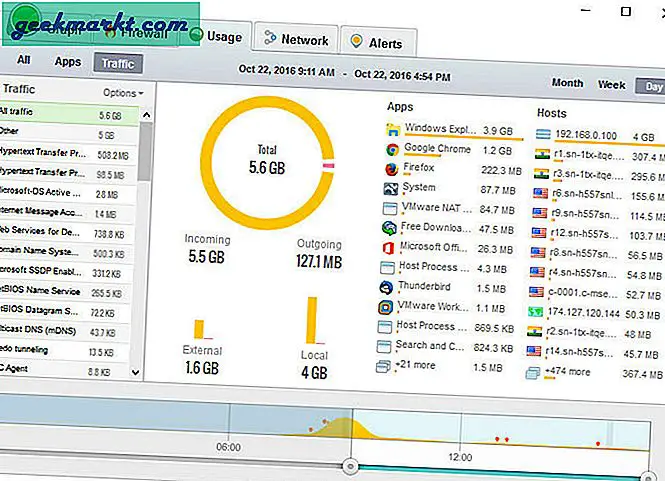
Bagaimana itu bekerja: GlassWire cukup mudah digunakan. Yang harus Anda lakukan adalah menginstal aplikasi dan meluncurkannya. Setelah Anda meluncurkan aplikasi, itu akan memantau semua aktivitas jaringan sekaligus melindungi sistem Anda.
Kelebihan: GlassWire memiliki antarmuka pengguna yang sangat sederhana dan memberikan Anda data dalam bentuk grafik yang menarik. Anda dapat dengan mudah mengizinkan atau menolak koneksi jaringan apa pun hanya dengan satu atau dua klik.
Kekurangan: Versi gratis GlassWire terbatas pada fitur-fitur canggih. Namun untuk pengguna rumahan atau umum, GlassWire sudah cukup memadai
5. Pengamat Jaringan Nirkabel
Dari semua alat yang dibagikan di sini, Wireless Network Watcher adalah alat paling sederhana yang mencantumkan semua perangkat yang terhubung ke jaringan Anda. Alat ini sangat membantu jika Anda ingin melihat berapa banyak perangkat yang terhubung ke jaringan Anda. Anda juga dapat menggunakannya untuk menemukan alamat MAC perangkat tersebut dan informasi berguna lainnya.
Namun, Anda tidak dapat memantau atau menangkap lalu lintas sebenarnya dengan aplikasi ini.

Bagaimana itu bekerja: unduh versi portabel dari Wireless Network Watcher dan buka. Segera setelah Anda membuka aplikasi, itu akan dengan cepat memindai dan menampilkan semua perangkat yang terhubung ke jaringan Anda. Untuk menemukan detail tambahan dari suatu instrumen, cukup klik dua kali pada IP perangkat.
Pro: Wireless Network Watcher adalah aplikasi portabel dan dapat dengan cepat menampilkan semua perangkat yang terhubung ke jaringan Anda.
Kekurangan: Itu hanya dapat mengumpulkan dan menunjukkan kepada Anda informasi dasar. Anda tidak dapat benar-benar melihat apa yang terjadi di jaringan.
Jadi, ini adalah beberapa alat pemantauan jaringan terbaik untuk Windows dan berikan komentar di bawah untuk membagikan pemikiran dan pengalaman Anda tentang penggunaan alat di atas.
Baca juga: 10 Aplikasi Pemantauan Jaringan Teratas untuk Android.